- Autor Lauren Nevill [email protected].
- Public 2023-12-16 18:50.
- Zadnja izmjena 2025-01-23 15:17.
Moda za stvaranje ličnih stranica ovih dana dostigla je vrhunac. Izrada web stranica postala je uobičajena zahvaljujući besplatnim i jednostavnim graditeljima web stranica. Da biste to učinili, trebate znati samo osnove HTML-a.
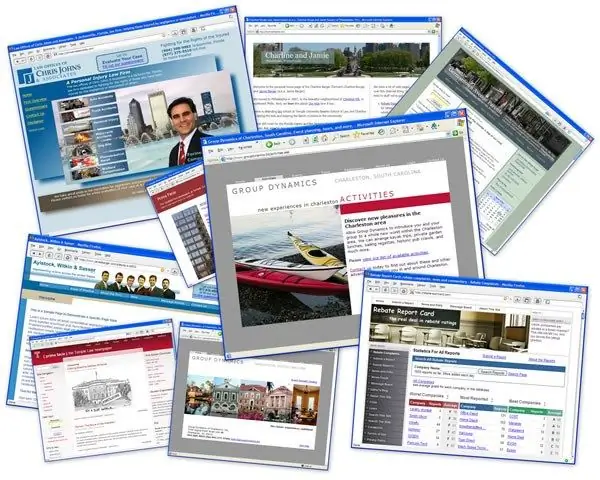
Neophodno je
Osnovno znanje HTML-a
Instrukcije
Korak 1
Prvo morate otići na kontrolnu ploču web lokacije. Da biste to učinili, idite na svoju web lokaciju s administratorskim računom. Alatna traka za upravljanje web lokacijama pojavit će se na vrhu. U njemu kliknite karticu "Općenito". Zatim, na dugmetu "Prijavi se na kontrolnu ploču".

Korak 2
Unesite lozinku za kontrolnu ploču (obično različitu od lozinke za račun) i kontrolni kôd. Kliknite OK.

Korak 3
U prozoru kontrolne ploče koji se otvori odaberite stavku "Upravljanje dizajnom".

Korak 4
Otvorit će se popis svih predložaka za ovu stranicu, na vrhu kojih će se nalaziti tipke odgovorne za dodatne funkcije rada s predlošcima. Klikom na stavku na listi s predlošcima otvorit ćete stranicu za uređivanje koda ovog predloška. Za rad s kodom dovoljno je osnovnog znanja HTML-a. Sintaksa koda je istaknuta radi vaše udobnosti.
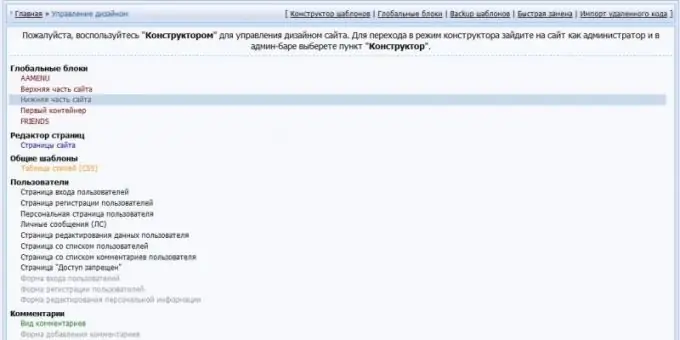
Korak 5
Na vrhu prozora za uređivanje nalaze se alati poput pretraživanja koda, umetanja, zamjene, prilagođavanja radnji (korak naprijed / nazad), kreiranje popisa i upravitelj datoteka.
Korak 6
Na dnu prozora za uređivanje nalazi se lista globalnih varijabli koje se koriste u sistemu Ucoz. Tu je i tipka za vizualni uređivač koja vam omogućava uređivanje predloška bez pribjegavanja radu s kodom.
Korak 7
Nakon uređivanja predloška kliknite gumb "Spremi". Predložak je sačuvan. Rezultat se može vidjeti na odgovarajućoj stranici web stranice. Sada možete nastaviti s uređivanjem drugih stranica.
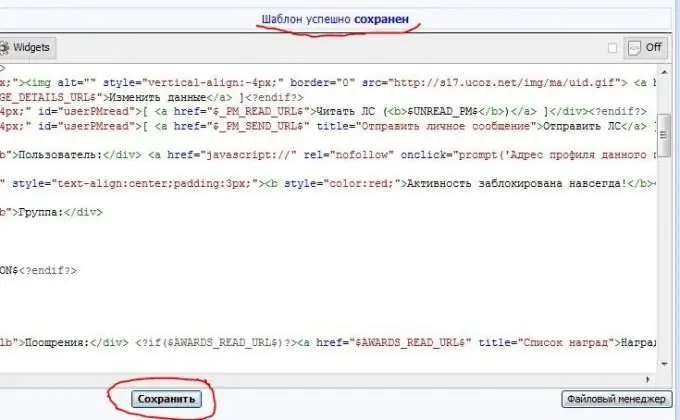
Korak 8
Dodatne funkcije za rad s predlošcima uključuju sljedeće. "Konstruktor" - omogućava vam izradu predložaka žičanih okvira. "Globalni blokovi" - funkcija pruža mogućnost uređivanja predložaka glavnih elemenata web stranice (lista web lokacija prijatelja, gornji i donji dio web stranice itd.). „Predloške sigurnosnih kopija“(sigurnosna kopija) - jedna od najvažnijih i najvažnijih funkcija, omogućava vam spremanje sigurnosnih kopija svih predloga web lokacija i njihovo vraćanje u bilo kojem trenutku. "Brza promjena" služi za zamjenu jednog dijela koda drugim. "Uvoz udaljenog koda" koristan je ako korisnik treba ugraditi kôd sa stranica koje ne pripadaju njihovoj web lokaciji.






